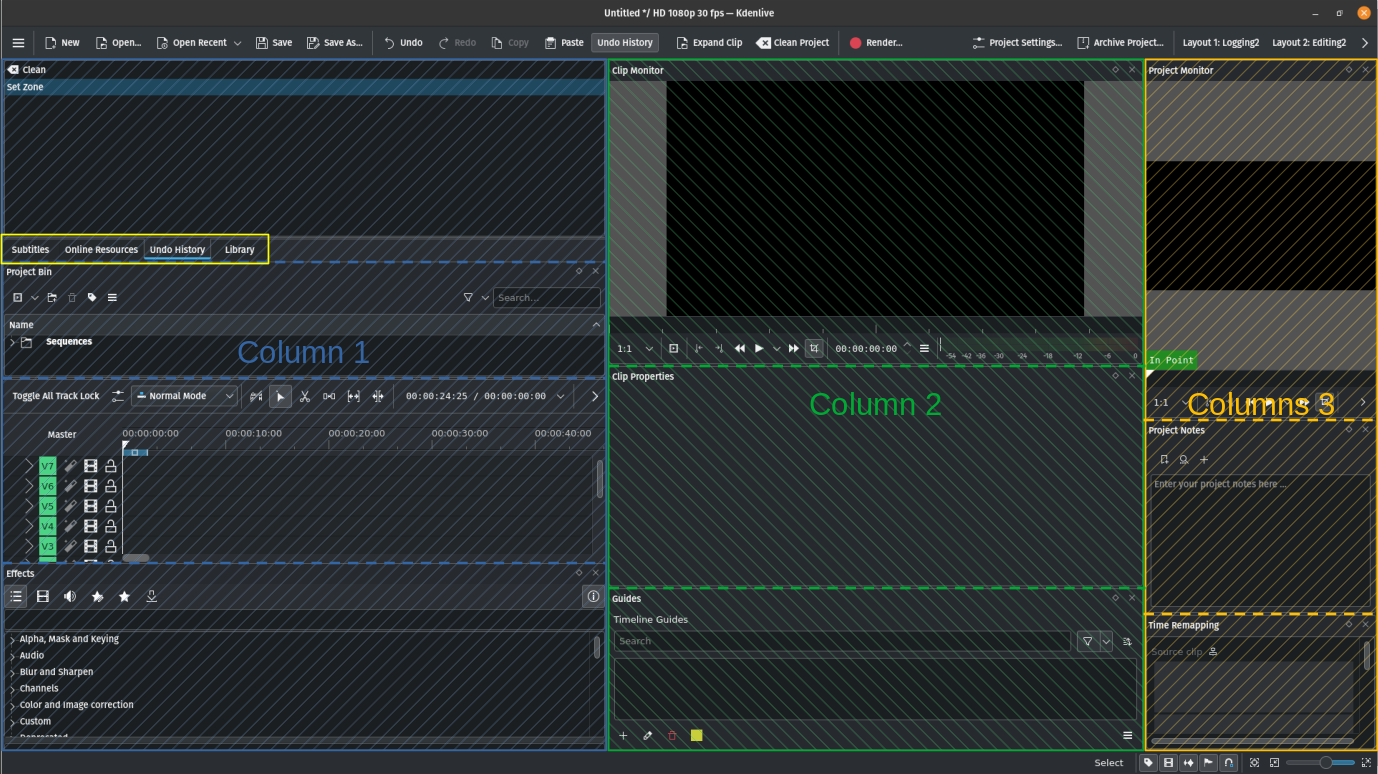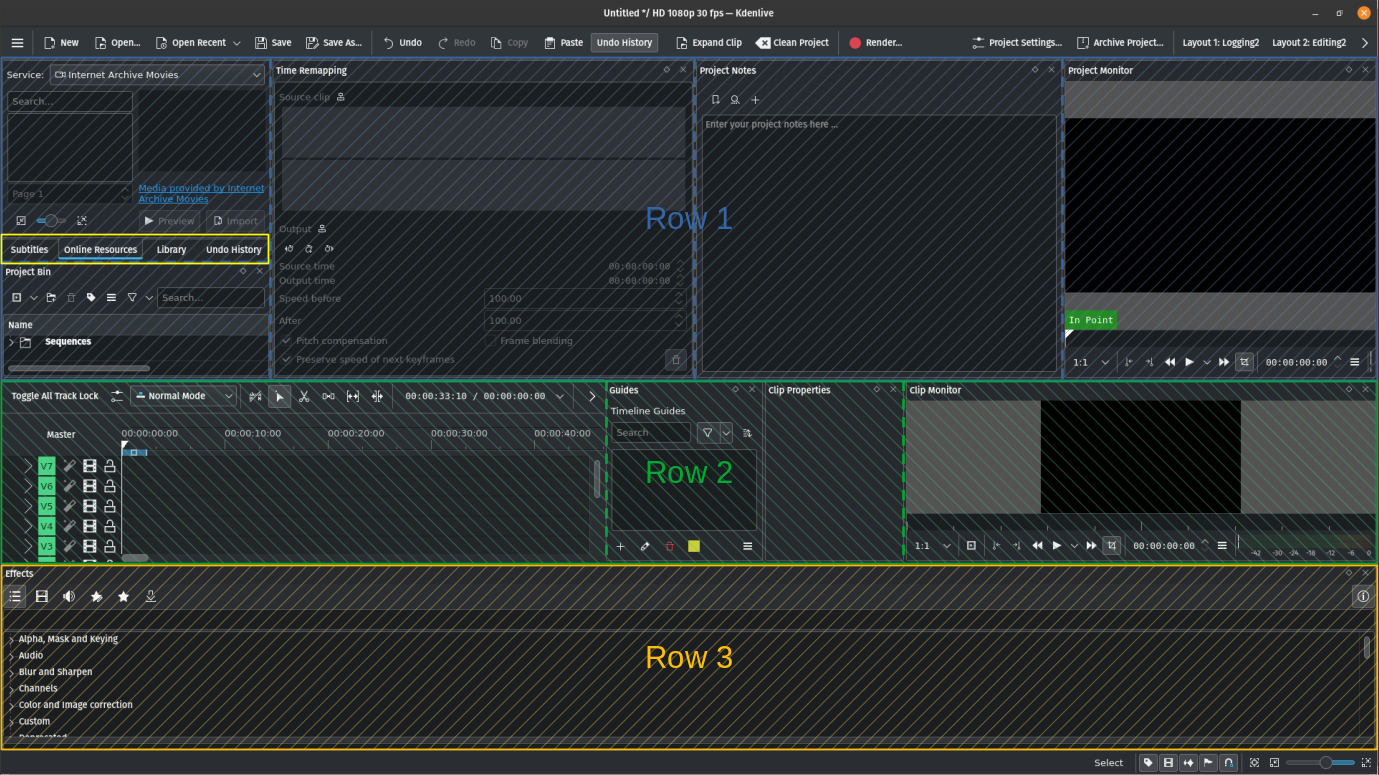Personalitzar la interfície¶
El model d'interfície d'usuari us permet ajustar lliurement els diferents plafons per a permetre el vostre flux de treball. Podeu afegir ginys i suprimir-los dels diferents plafons, reorganitzar-los, canviar la mida dels plafons i desar la disposició de l'espai de treball de manera que pugueu tenir diferents disposicions amb ginys diferents depenent de la fase del vostre treball de postproducció. Per exemple, podeu tenir diferents disposicions d'espai de treball per a l'edició de vídeo, correcció de color i edició de so. El Kdenlive ve amb quatre disposicions d'espai de treball diferents ja definides. Vegeu el capítol Disposicions de l'espai de treball.
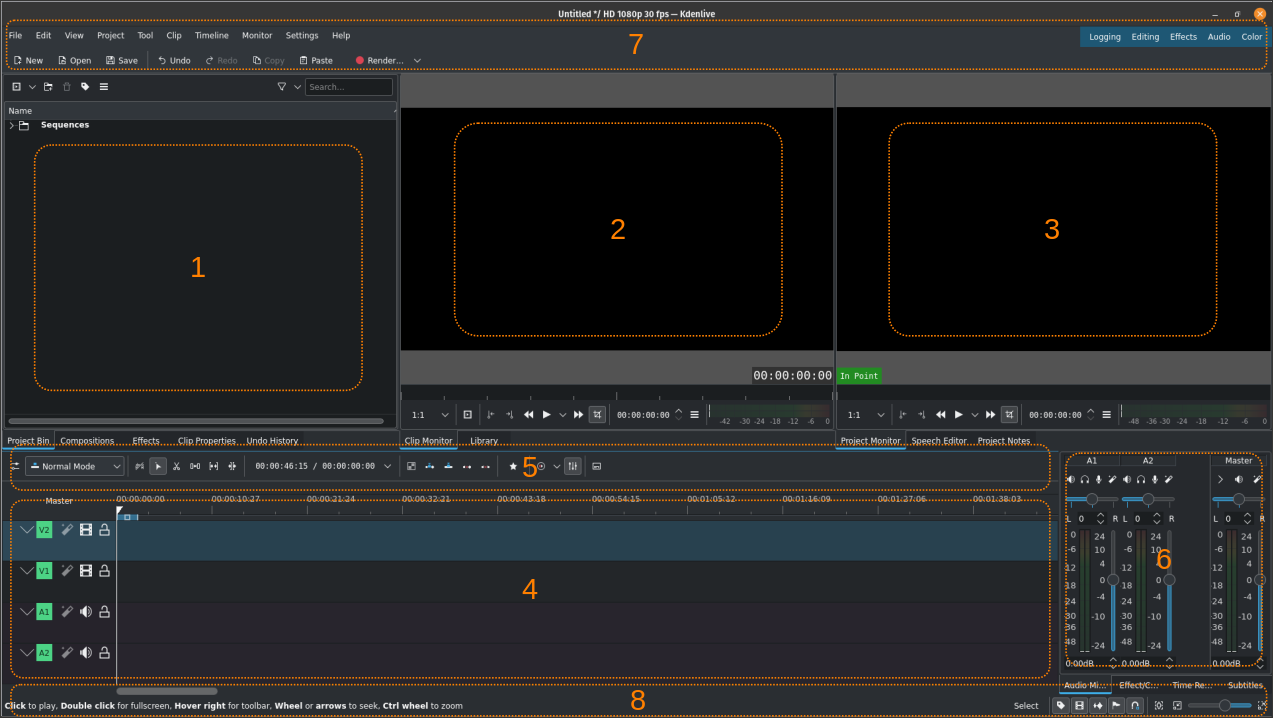
Espais de treballs predeterminats del Kdenlive (l'exemple fa servir la vista d'edició; feu clic per a ampliar)¶
Aquest és un recordatori ràpid dels diferents plafons de l'espai de treball (vegeu Interfície d'usuari). En aquesta secció volem centrar-nos en els plafons 1 a 4 i el 6. El plafó 5 (barra d'eines de la línia de temps) no és realment un plafó per si mateix, però forma part de la línia de temps. Els plafons 7 i 8 es descriuen amb més detall als capítols Barra d'estat (8) i Barres d'eines (7).
Kdenlive allows you to arrange the predefined five panels as you like by grabbing an empty part where there are no tabs.
Widgets can be rearrange the same way.
Here an example where the layout is arranged in column or rows:
Columnes (clic per a ampliar) |
Files (clic per a ampliar) |
You can have widgets as tabs (see the yellow box in the screenshots above) regardless of the dock orientation setting.
Rearranged layouts are stored in the project file when saving.
Afegir ginys¶
Podeu afegir ginys (p. ex. Biblioteca, Notes del projecte) activant-los a . De la mateixa manera, desactiveu-los retirant la marca de selecció just al costat de la seva entrada en el menú.
Moure ginys¶
Moveu un giny agafant la pestanya o la barra de títol i movent-lo a una posició nova. És possible moure el giny a una posició diferent dins del mateix plafó, canviant així la seqüència de les pestanyes.
A widget can also be moved to a new panel, to its own (new) column or row, or undocked as a floating window. Put a floating window on a second screen on which you can dock other widgets to create a new panel.
Nota
Per a moure els ginys sense una pestanya, han de tenir barres de títol. Podeu activar-los i desactivar-los a .

Make sure Show Title Bars is enabled¶
This shows you the title bar of each widgets when un-docked

Title bar of the timeline view¶
On the title bar are 3 icons

Auto-hide. Let's you save space by hiding window until needed.
Undock window. The window get undocked and ready for moving.
Close. The window get closed and can be re-opened in
In the example below the Clip and Project Monitor widgets are being undocked and turned into floating windows:
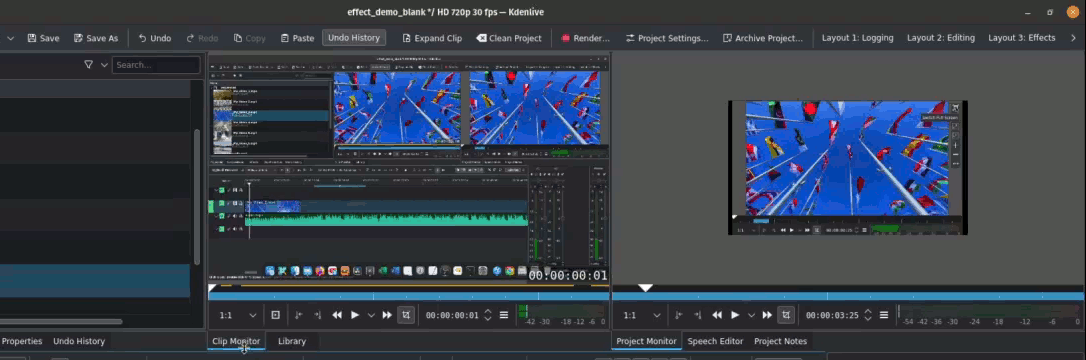
Moure el monitor de clips i el monitor del projecte a les seves pròpies finestres independents (desacoblament)¶
The Kdenlive layout reacts to your dragging of the widget and you need to pay close attention which docking indicator change color when you move over them.
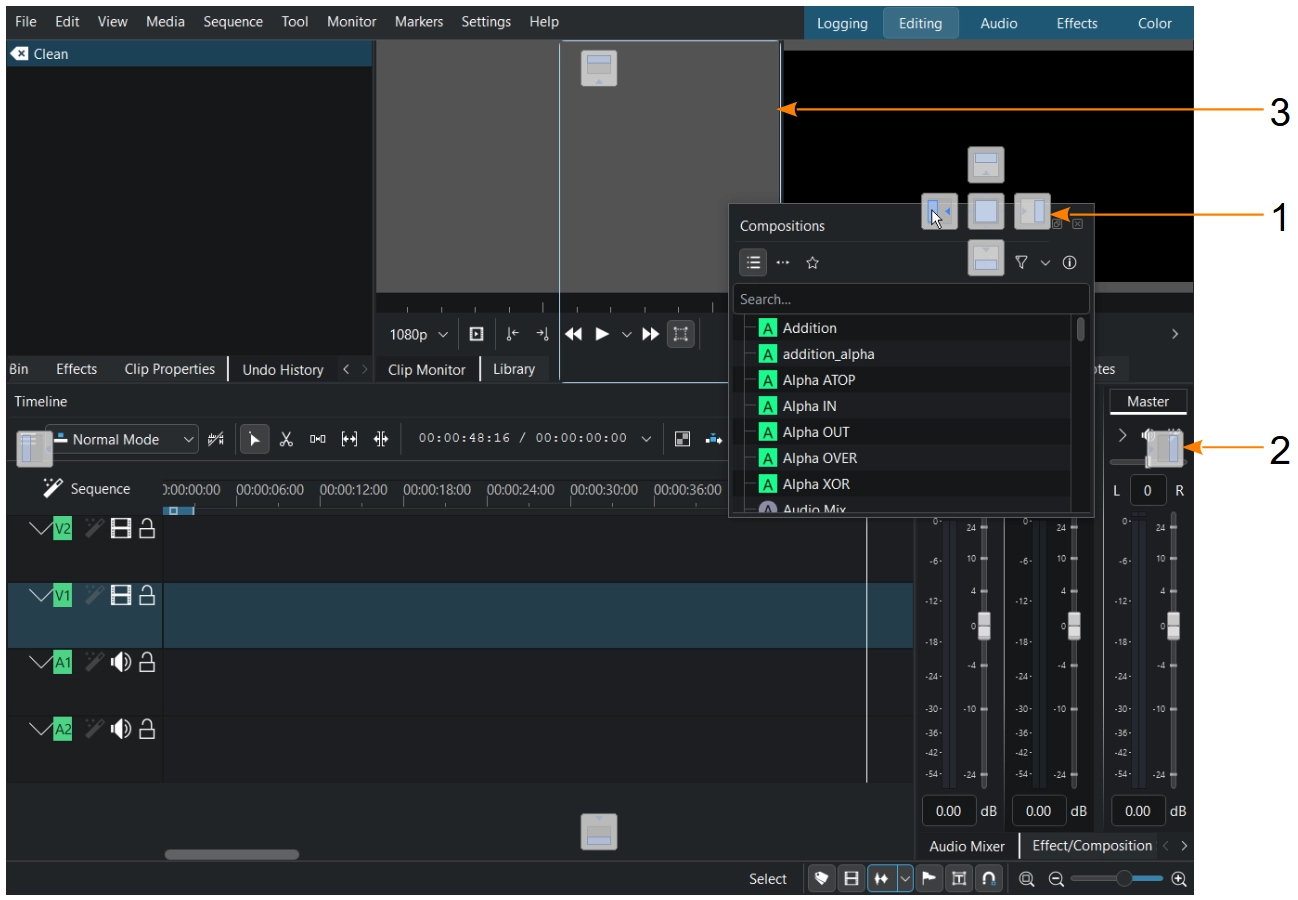
Docking indicators when a widgets is undocked and hovered over a panel¶
- 1:
Panel docking indicator. Docking inside the panel: top, right, bottom, left or center. In this example it would be placed to the left side showed by the blue indicator.
- 2:
Edge docking indicator. Docking outside of a panel: top, right, bottom, left. Here a window can be auto-hided
- 3:
Blue indicator where the widget would land if you release it
Truc
En intentar moure una finestra flotant a una posició nova, el Kdenlive pot pensar que voleu moure-la a un plafó o crear una fila o columna nova. Es recomana utilitzar les nanses de mida estàndard del gestor de finestres per a ajustar els cantons superior esquerre i inferior dret en conseqüència.
Auto-hide¶

Space Saving: Displays more content by hiding panels until needed.¶
Click the pin icon (first icon in the title bar) to enable the auto-hide feature which lets you pin dockable window (widgets) to the edges (top, right, bottom, left; See point 2 above) of the main window, making them disappear into a sidebar and reappear as overlays when clicked.
Restoring: Click the pin icon again (now on the overlay) to restore it to its original docked position.
Canvi de mida dels ginys¶
Només podeu redimensionar la columna o fila on està acoblat el giny. En passar el cursor per sobre de la vora del giny a cada costat i el punter del ratolí canviarà a la mida del punter. Ara arrossegueu la vora fins a arribar a la mida desitjada. Només podeu arrossegar horitzontalment o verticalment individualment.
Desar la disposició¶
Una vegada hàgiu organitzat els ginys al vostre gust, podreu desar la disposició mitjançant . S'obre una finestra de diàleg on podeu anomenar la disposició nova. Si introduïu el nom d'una disposició existent apareixerà un avís, però podeu sobreescriure la disposició.
The current layout is saved within the Kdenlive project file.
És una bona pràctica i molt útil disposar de diferents disposicions per a les diferents tasques de postproducció. Per a més detalls, vegeu el capítol Disposicions de l'espai de treball.
Carregar una disposició¶
Podeu carregar una disposició seleccionant-la des de , o fent clic sobre la llista desitjada a la barra de menús (cantonada superior dreta de la pantalla).
Gestionar disposicions¶
El Kdenlive només mostra vuit disposicions desades en seleccionar , i a la barra de menús només se'n mostren quatre. Però se'n poden tenir moltes més.

Llista de les disposicions disponibles¶
Seleccionant s'obrirà aquesta finestra on podreu gestionar les disposicions disponibles de l'espai de treball.
Utilitzeu i
per a moure la disposició ressaltada cap amunt i cap avall a la llista. Les vuit primeres d'aquesta llista estaran disponibles mitjançant el menú.
Feu clic a per a actualitzar la llista. Utilitzeu
per a suprimir l'entrada ressaltada.
Podeu exportar i importar
disposicions desades.